linux如何查看磁碟空間
linux查看磁碟空間的方法:1、首先要登入linux服務;2.開啟系統的控制面板,然後輸入系統指令“df”;3、使用指令“df -lh”,可以更詳細地顯示磁碟使用情況;4、如果使用指令“df -a ”,則是全部硬碟的使用與剩餘情況。

linux如何查看磁碟空間?
1、若要查看硬碟剩餘空間,首先要登入linux服務
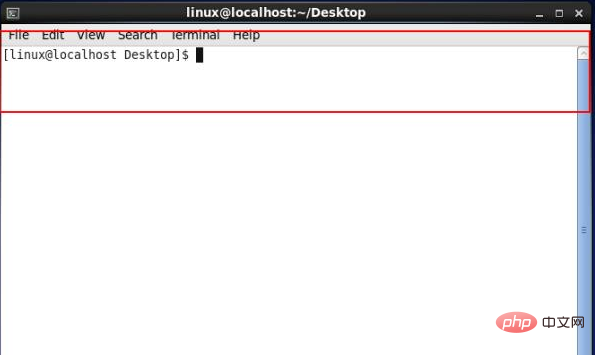
2、開啟系統的控制面板,然後輸入系統指令“df”,如圖所示
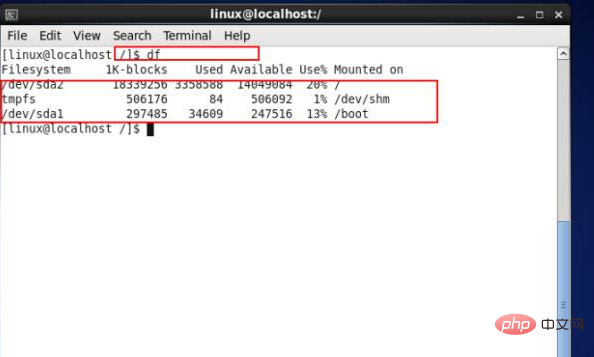
3、使用指令“df -lh”,可以更詳細地顯示磁碟使用情況
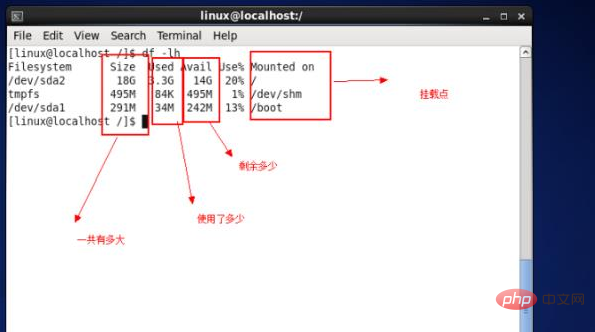
#4、如果使用指令“df -a ”,則是全部硬碟的使用與剩餘情況,如圖所示
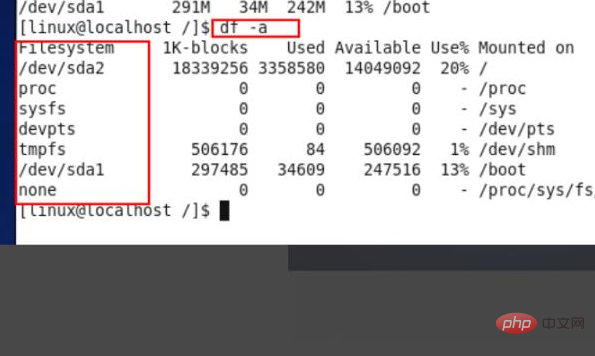
參考技術A
Ubuntu 查看磁碟空間大小指令df -h Df指令是linux系統以磁碟分割為單位查看檔案系統,可以加上參數查看磁碟剩餘空間信息,命令格式: df -hl 顯示格式為: 檔案系統 容量 已使用 可用 已使用% 掛載點 Filesystem Size Used Avail Use% Mounted on /dev/hda2 45G 19G 24G 44% / /dev/hda1 494
df -h
Df指令是linux系統以磁碟分割為單位檢視檔案系統,可以加上參數檢視磁碟剩餘空間訊息,命令格式:
df -hl
顯示格式為:
檔案系統容量已用可用% 掛載點
Filesystem Size Used Avail Use% Mounted on
/dev/hda2 45G 19G 24G 44% /
/dev/hda1 494M 19M 450M 4% /boot
/dev/## hda6 4.9G 2.2G 2.5G 47% /home
/dev/hda5 9.7G 2.9G 6.4G 31% /opt
none 1009M 0 1009M 0% /dev/
none 1009M 0 1009M 0% /dev/shm##none##/dev/hda3 9.7G 7.2G 2.1G 78% /usr/local
/dev/hdb2 75G 75G 0 100% /
/dev/hdb2 75G 75G 0 100% /
以上面的輸出為例,表示的意思為:
HD硬碟介面的第二個硬碟(b),第二個分割區(2),容量是75G,用了75G,可用是0,因此利用率是100%, 被掛載到根分區目錄上(/)。
下面是相關指令的解釋:
df -hl 查看磁碟剩餘空間
df -h 查看每個根路徑的分割區大小
du -sh [目錄名稱] 傳回該目錄的大小
du -sm [資料夾] 傳回該資料夾總M數
更多功能可以輸入指令查看:
df --help
du --help
參考技術B
#(1)查看檔案大小
查看目前資料夾下所有檔案大小(包括子資料夾)
du -sh
# du -h
#15M ./package
16K ./.fontconfig
#4.0K ./.cache
5.1M ./.rpmdb
20M .
查看指定資料夾下所有檔案大小(包括子資料夾)
# du -h ftp
3.8G ftp/sanya/doc
3.8G ftp/sanya
4.0K ftp/testftp/doc
1.4M ftp/testftp
875M ftp/platform/doc/002-錄影
27M ftp/platform/doc/001-PDF
5.2M ftp/platform /doc/BBFlash
1.2G ftp/platform/doc/003-錄音
2.1G ftp/platform/doc
#2.1G ftp/platform
4.0K ftp/pmo/doc
20K ftp/pmo
36M ftp/uf/doc/innovate-201207
36M ftp/uf/doc
#36M ftp/uf
446M ftp/code/doc
446M ftp/code
6.3G ftp
檢視指定檔案大小
# du -h ./package/compat-libstdc -33-3.2.3-69.el6.x86_64.rpm
184K ./package/compat-libstdc -33-3.2.3-69 .el6.x86_64.rpm
查看指定資料夾大小
# du -hs ftp
6.3G ftp
# 用法:du [選項]. .. [檔案]...
或:du [選項]... --files0-from=F
#計算每個檔案的磁碟用量,目錄則取總用量。
長選項必須使用的參數對於短選項時也是必需使用的。
-a, --all 輸出所有檔案的磁碟用量,不只是目錄
--apparent-size 顯示表面用量,而並非是磁碟用量;雖然表面用量通常會
小一些,但有時它會因為稀疏文件間的"洞"、內部碎
片、非直接引用的塊等原因而變大。
-B, --block-size=大小使用指定位元組數的區塊
-b, --bytes 等於--apparent-size --block-size=1
-c, --total 顯示總計資訊
##-D, --dereference-args 解除命令列中列出的符號連接##--files0-from=F 計算文件F 中以NUL 結尾的檔名對應所佔用的磁碟空間
如果F 的值是"-",則從標準輸入讀入檔名
-H 等於--dereference- args (-D)
-h, --human-readable 以可讀性較好的方式顯示尺寸(例如:1K 234M 2G)
--si 類似-h,但在計算時使用1000 為基底而非1024
-k 等於--block-size=1K
-l, --count-links 如果是硬連接,就多次計算其尺寸
- m 等於--block-size=1M
-L, --dereference 找出任何符號連結指示的真正目的地
-P, --no-dereference 不跟隨任何符號鏈接(預設)
-0, --null 將每個空行視為0 位元組而非換行符
-S, --separate-dirs 不包含子目錄的佔用量
-s, --summarize 只分別計算命令列中每個參數所佔的總用量
-x, --one-file-system 跳過處於不同檔案系統之上的目錄
-X, --exclude-from=檔案排除與指定檔案中所述的模式相符的檔案
--exclude=PATTERN 排除與PATTERN 中所述的模式相符的文件
--max-depth=N 顯示目錄總計(與--all 一起使用計算檔)
當N 為指定數值時計算深度為N;
##- -max-depth=0 等於--summarize--time 顯示目錄或該目錄子目錄下所有檔案的最後修改時間--time=WORD 顯示WORD 時間,而非修改時間:atime,access,use,ctime 或status--time-style=樣式依照指定樣式顯示時間(樣式解釋規則同"date"指令):full-iso,long-iso,iso, FORMAT--help 顯示此幫助資訊並退出--version 顯示版本資訊並退出[大小]可以是以下的單位(單位前可加上整數):kB 1000,K 1024,MB 1000000,M 1048576,還有G、T、P、E、Z、Y。 請向報告du 的錯誤GNU coreutils 專案首頁:GNU 軟體一般性幫助:請向報告du 的翻譯錯誤(2)Ubuntu 查看磁碟空間大小指令df -h Df指令是linux系統以磁碟分割為單位檢視檔案系統,可以加上參數檢視磁碟剩餘空間信息,指令格式: df -hl 顯示格式為: 檔案系統容量 已用 可用 已用% 掛載點 Filesystem Size Used Avail Use% Mounted on /dev/hda2 45G 19G 24G 44% / /dev/hda1 494df -hDf指令是linux系統以磁碟分割為單位查看檔案系統,可以加上參數查看磁碟剩餘空間信息,指令格式: df -hl顯示格式為:檔案系統容量已使用可用已使用% 掛載點Filesystem Size Used Avail Use% Mounted on/dev/hda2 45G 19G 24G 44% //dev/hda1 494M 19M 450M 4% /boot/dev/hda6 4.9G 2.2G 2.5G 47% /home/dev/hda5 9.7G 2.9G 6.4G 31% /optnone 1009M 0 1009M 0% /dev/shm/dev/hda3 9.7G 7.2G 2.1G 78% /usr/local/dev/hdb2 75G 75G 0 100% //dev/hdb2 75G 75G 0 100% /以上面的輸出為例,表示的意思為:HD硬碟介面的第二個硬碟(b),第二個分割區(2),容量是75G,用了75G,可用是0,因此利用率是100%, 被掛載到根分區目錄上(/)。 下面是相關指令的解釋:df -hl 查看磁碟剩餘空間df -h 查看每個根路徑的分割區大小du -sh [目錄名稱] 傳回該目錄的大小du -sm [資料夾] 傳回該資料夾總M數更多功能可以輸入指令查看:df --helpdu --help(責任編輯:admin)(3)刪除日誌檔案今天一看,公司的linux 伺服器沒放什麼東西,但已經使用了50%了,一查看原來是日誌檔太大了,於是就手動刪除了,這個比較快sudo / dev/null > /var/log/**.log下面這個可以推薦使用sudo find /var/log/ -type f -mtime 30 -exec rm -f \ ;刪除30天之前的舊檔案
以上是linux如何查看磁碟空間的詳細內容。更多資訊請關注PHP中文網其他相關文章!

熱AI工具

Undresser.AI Undress
人工智慧驅動的應用程序,用於創建逼真的裸體照片

AI Clothes Remover
用於從照片中去除衣服的線上人工智慧工具。

Undress AI Tool
免費脫衣圖片

Clothoff.io
AI脫衣器

Video Face Swap
使用我們完全免費的人工智慧換臉工具,輕鬆在任何影片中換臉!

熱門文章

熱工具

記事本++7.3.1
好用且免費的程式碼編輯器

SublimeText3漢化版
中文版,非常好用

禪工作室 13.0.1
強大的PHP整合開發環境

Dreamweaver CS6
視覺化網頁開發工具

SublimeText3 Mac版
神級程式碼編輯軟體(SublimeText3)
 vscode需要什麼電腦配置
Apr 15, 2025 pm 09:48 PM
vscode需要什麼電腦配置
Apr 15, 2025 pm 09:48 PM
VS Code 系統要求:操作系統:Windows 10 及以上、macOS 10.12 及以上、Linux 發行版處理器:最低 1.6 GHz,推薦 2.0 GHz 及以上內存:最低 512 MB,推薦 4 GB 及以上存儲空間:最低 250 MB,推薦 1 GB 及以上其他要求:穩定網絡連接,Xorg/Wayland(Linux)
 Linux體系結構:揭示5個基本組件
Apr 20, 2025 am 12:04 AM
Linux體系結構:揭示5個基本組件
Apr 20, 2025 am 12:04 AM
Linux系統的五個基本組件是:1.內核,2.系統庫,3.系統實用程序,4.圖形用戶界面,5.應用程序。內核管理硬件資源,系統庫提供預編譯函數,系統實用程序用於系統管理,GUI提供可視化交互,應用程序利用這些組件實現功能。
 notepad怎麼運行java代碼
Apr 16, 2025 pm 07:39 PM
notepad怎麼運行java代碼
Apr 16, 2025 pm 07:39 PM
雖然 Notepad 無法直接運行 Java 代碼,但可以通過借助其他工具實現:使用命令行編譯器 (javac) 編譯代碼,生成字節碼文件 (filename.class)。使用 Java 解釋器 (java) 解釋字節碼,執行代碼並輸出結果。
 vscode終端使用教程
Apr 15, 2025 pm 10:09 PM
vscode終端使用教程
Apr 15, 2025 pm 10:09 PM
vscode 內置終端是一個開發工具,允許在編輯器內運行命令和腳本,以簡化開發流程。如何使用 vscode 終端:通過快捷鍵 (Ctrl/Cmd ) 打開終端。輸入命令或運行腳本。使用熱鍵 (如 Ctrl L 清除終端)。更改工作目錄 (如 cd 命令)。高級功能包括調試模式、代碼片段自動補全和交互式命令歷史。
 git怎麼查看倉庫地址
Apr 17, 2025 pm 01:54 PM
git怎麼查看倉庫地址
Apr 17, 2025 pm 01:54 PM
要查看 Git 倉庫地址,請執行以下步驟:1. 打開命令行並導航到倉庫目錄;2. 運行 "git remote -v" 命令;3. 查看輸出中的倉庫名稱及其相應的地址。
 vscode 無法安裝擴展
Apr 15, 2025 pm 07:18 PM
vscode 無法安裝擴展
Apr 15, 2025 pm 07:18 PM
VS Code擴展安裝失敗的原因可能包括:網絡不穩定、權限不足、系統兼容性問題、VS Code版本過舊、殺毒軟件或防火牆干擾。通過檢查網絡連接、權限、日誌文件、更新VS Code、禁用安全軟件以及重啟VS Code或計算機,可以逐步排查和解決問題。
 vscode在哪寫代碼
Apr 15, 2025 pm 09:54 PM
vscode在哪寫代碼
Apr 15, 2025 pm 09:54 PM
在 Visual Studio Code(VSCode)中編寫代碼簡單易行,只需安裝 VSCode、創建項目、選擇語言、創建文件、編寫代碼、保存並運行即可。 VSCode 的優點包括跨平台、免費開源、強大功能、擴展豐富,以及輕量快速。
 vscode 可以用於 mac 嗎
Apr 15, 2025 pm 07:36 PM
vscode 可以用於 mac 嗎
Apr 15, 2025 pm 07:36 PM
VS Code 可以在 Mac 上使用。它具有強大的擴展功能、Git 集成、終端和調試器,同時還提供了豐富的設置選項。但是,對於特別大型項目或專業性較強的開發,VS Code 可能會有性能或功能限制。





